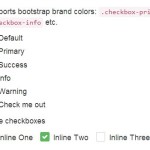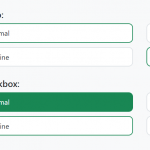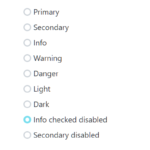| Author: | iceteabottle |
|---|---|
| Views Total: | 16,748 views |
| Official Page: | Go to website |
| Last Update: | September 3, 2018 |
| License: | MIT |
Preview:

Description:
A lightweight and pure CSS solution to create Material Design and iOS inspired animated checkboxes and radio buttons for your HTML form. Fully customizable via CSS & LESS.
How to use it:
The primary CSS/CSS3 styles:
.pure-checkbox input[type="checkbox"], .pure-radiobutton input[type="checkbox"], .pure-checkbox input[type="radio"], .pure-radiobutton input[type="radio"] {
border: 0;
clip: rect(0 0 0 0);
height: 1px;
margin: -1px;
overflow: hidden;
padding: 0;
position: absolute;
width: 1px;
}
.pure-checkbox input[type="checkbox"]:focus + label:before, .pure-radiobutton input[type="checkbox"]:focus + label:before, .pure-checkbox input[type="radio"]:focus + label:before, .pure-radiobutton input[type="radio"]:focus + label:before, .pure-checkbox input[type="checkbox"]:hover + label:before, .pure-radiobutton input[type="checkbox"]:hover + label:before, .pure-checkbox input[type="radio"]:hover + label:before, .pure-radiobutton input[type="radio"]:hover + label:before {
border-color: #4f8196;
background-color: #f2f2f2;
}
.pure-checkbox input[type="checkbox"]:active + label:before, .pure-radiobutton input[type="checkbox"]:active + label:before, .pure-checkbox input[type="radio"]:active + label:before, .pure-radiobutton input[type="radio"]:active + label:before { transition-duration: 0s; }
.pure-checkbox input[type="checkbox"] + label, .pure-radiobutton input[type="checkbox"] + label, .pure-checkbox input[type="radio"] + label, .pure-radiobutton input[type="radio"] + label {
position: relative;
padding-left: 2em;
vertical-align: middle;
user-select: none;
cursor: pointer;
}
.pure-checkbox input[type="checkbox"] + label:before, .pure-radiobutton input[type="checkbox"] + label:before, .pure-checkbox input[type="radio"] + label:before, .pure-radiobutton input[type="radio"] + label:before {
box-sizing: content-box;
content: '';
color: #4f8196;
position: absolute;
top: 50%;
left: 0;
width: 14px;
height: 14px;
margin-top: -9px;
border: 2px solid #4f8196;
text-align: center;
transition: all 0.4s ease;
}
.pure-checkbox input[type="checkbox"] + label:after, .pure-radiobutton input[type="checkbox"] + label:after, .pure-checkbox input[type="radio"] + label:after, .pure-radiobutton input[type="radio"] + label:after {
box-sizing: content-box;
content: '';
background-color: #4f8196;
position: absolute;
top: 50%;
left: 4px;
width: 10px;
height: 10px;
margin-top: -5px;
transform: scale(0);
transform-origin: 50%;
transition: transform 200ms ease-out;
}
.pure-checkbox input[type="checkbox"]:disabled + label:before, .pure-radiobutton input[type="checkbox"]:disabled + label:before, .pure-checkbox input[type="radio"]:disabled + label:before, .pure-radiobutton input[type="radio"]:disabled + label:before { border-color: #cccccc; }
.pure-checkbox input[type="checkbox"]:disabled:focus + label:before, .pure-radiobutton input[type="checkbox"]:disabled:focus + label:before, .pure-checkbox input[type="radio"]:disabled:focus + label:before, .pure-radiobutton input[type="radio"]:disabled:focus + label:before, .pure-checkbox input[type="checkbox"]:disabled:hover + label:before, .pure-radiobutton input[type="checkbox"]:disabled:hover + label:before, .pure-checkbox input[type="radio"]:disabled:hover + label:before, .pure-radiobutton input[type="radio"]:disabled:hover + label:before { background-color: inherit; }
.pure-checkbox input[type="checkbox"]:disabled:checked + label:before, .pure-radiobutton input[type="checkbox"]:disabled:checked + label:before, .pure-checkbox input[type="radio"]:disabled:checked + label:before, .pure-radiobutton input[type="radio"]:disabled:checked + label:before { background-color: #cccccc; }
.pure-checkbox input[type="checkbox"] + label:after, .pure-radiobutton input[type="checkbox"] + label:after {
background-color: transparent;
top: 50%;
left: 4px;
width: 8px;
height: 3px;
margin-top: -4px;
border-style: solid;
border-color: #ffffff;
border-width: 0 0 3px 3px;
border-image: none;
transform: rotate(-45deg) scale(0);
}
.pure-checkbox input[type="checkbox"]:checked + label:after, .pure-radiobutton input[type="checkbox"]:checked + label:after {
content: '';
transform: rotate(-45deg) scale(1);
transition: transform 200ms ease-out;
}
.pure-checkbox input[type="radio"]:checked + label:before, .pure-radiobutton input[type="radio"]:checked + label:before {
animation: borderscale 300ms ease-in;
background-color: white;
}
.pure-checkbox input[type="radio"]:checked + label:after, .pure-radiobutton input[type="radio"]:checked + label:after { transform: scale(1); }
.pure-checkbox input[type="radio"] + label:before, .pure-radiobutton input[type="radio"] + label:before, .pure-checkbox input[type="radio"] + label:after, .pure-radiobutton input[type="radio"] + label:after { border-radius: 50%; }
.pure-checkbox input[type="checkbox"]:checked + label:before, .pure-radiobutton input[type="checkbox"]:checked + label:before {
animation: borderscale 200ms ease-in;
background: #4f8196;
}
.pure-checkbox input[type="checkbox"]:checked + label:after, .pure-radiobutton input[type="checkbox"]:checked + label:after { transform: rotate(-45deg) scale(1); }
@keyframes
borderscale { 50% {
box-shadow: 0 0 0 2px #4f8196;
}
}Add checkboxes and radio buttons into your webpage as usual. That’s it.
<input id="radio1" name="radio" type="radio" class="radio" checked="checked"> <input id="checkbox1" name="checkbox" type="checkbox" checked="checked">
Changelog:
09/03/2018
- Added new ios like toggles.